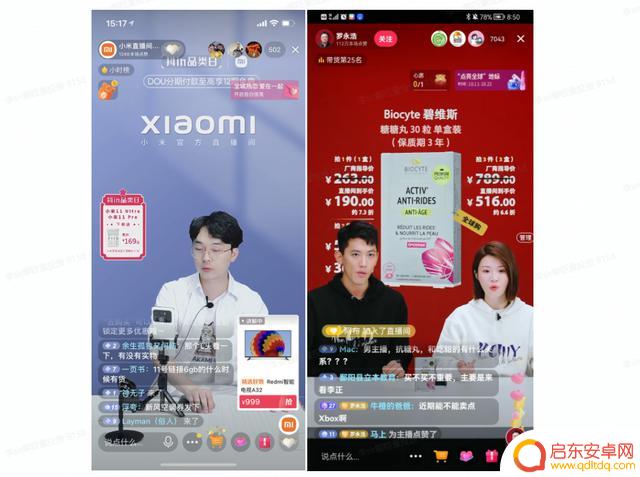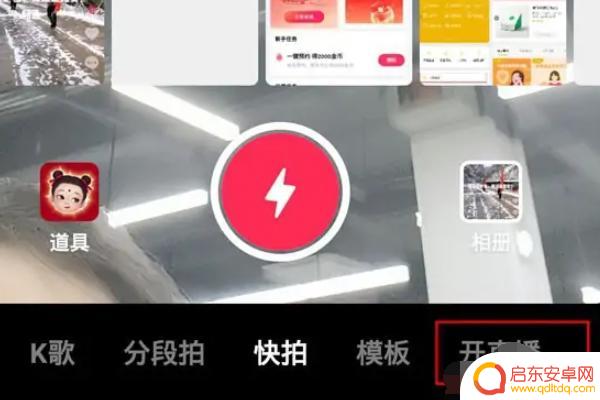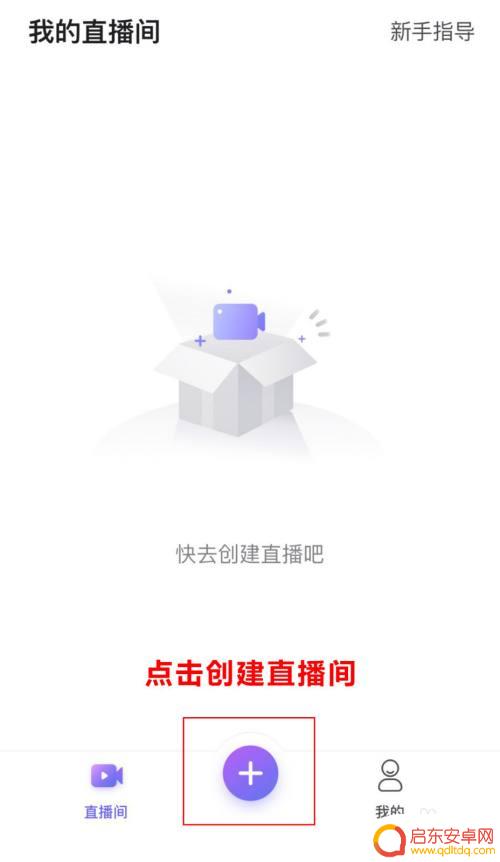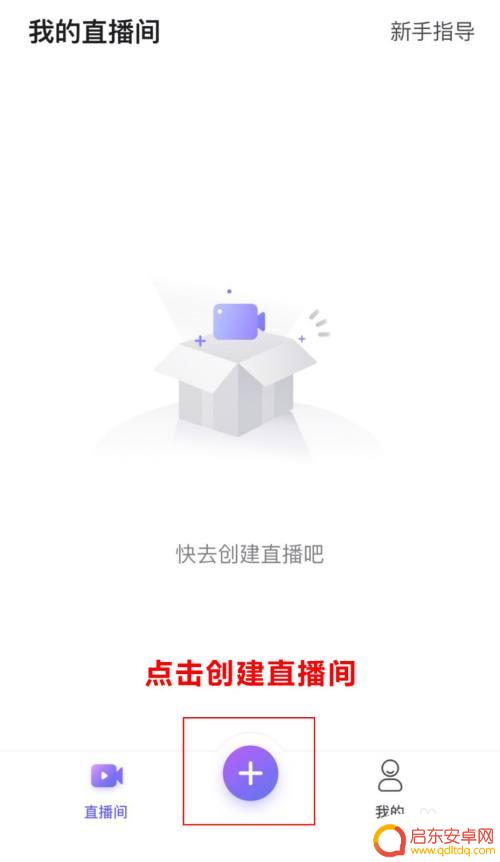手机抖音虚拟直播怎么设置 电脑直播如何使用虚拟摄像头
随着疫情的影响,虚拟直播成为了人们线上聚会的新方式,而抖音作为国内最火爆的短视频平台之一,推出了手机抖音虚拟直播功能,通过虚拟直播,用户可以在家中实现自己的主播梦想,邀请观众在线互动。同时对于想要进行电脑直播的人来说,使用虚拟摄像头可以实现更加丰富多彩的直播效果。那么如何设置手机抖音虚拟直播,该如何使用虚拟摄像头进行电脑直播呢?接下来我们就来了解一下。
电脑直播如何使用虚拟摄像头

那么抖音电脑版要怎么开直播呢?抖音直播又该如何嵌入虚拟摄像头嘞?哪一种虚拟摄像头最稳定好用呢?本篇将一一做出详细解答!
一、如何使用电脑版抖音软件直播
1、在移动端的抖音中打开直播界面。

2、选择【电脑】直播,并将弹窗中的链接复制后粘贴至电脑浏览器中,安装对应的直播助手。

3、打开【直播伴侣】,选择抖音直播平台即可进入直播操作界面。

二、如何在抖音直播中嵌入摄像头
1、同时打开电脑端和手机端的EV虚拟摄像头,两者在同一WiFi下进行连接
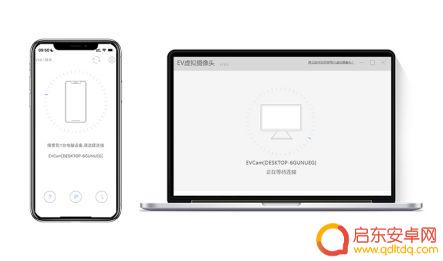
2、进入直播伴侣操作界面后,点击界面的【摄像头】

3、选择EV Camera,即可将EV虚拟摄像头嵌入到抖音直播界面。
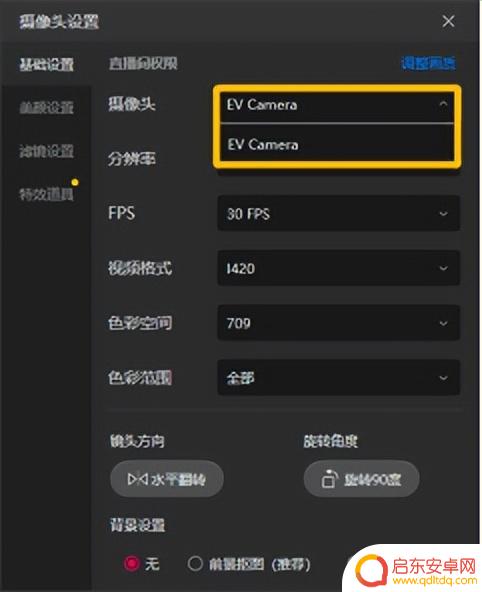
4、接入摄像头后,可以用鼠标拖动摄像头窗口大小和位置

5、点击【添加素材】,可以选择直播叠加场景

6、注意,列表中,摄像头要保持在其他素材上面,不然摄像头会被新添加的场景遮住。

7、嵌入EV虚拟摄像头,并录制显示器进行直播的效果如下图所示:

三、选择EV虚拟摄像头的原因
1、软件上手简单,使用便捷
只需要在电脑端和移动端同时安装EV虚拟摄像头软件,保持两者在同一WiFi下即可连接成功。
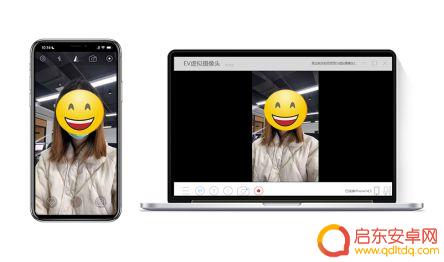
2、稳定流畅超低延迟
直播的魅力在于即时多向的互动,而延迟感会极大地影响直播别的互动体验。EV虚拟摄像头具有毫秒级超低延迟功效,能够实时传输画面,保证音画同步。并且具有良好的抗网络波动性能,让直播全程都稳定流畅。
3、支持软件息屏不断连
EV虚拟摄像头V1.0.3在修复已知问题的基础上,还优化了手机耗电模式,允许手机在软件自动息屏的情况下继续使用摄像头。如果出现卡顿现象,手机回到EV虚拟摄像头界面即可恢复连接。
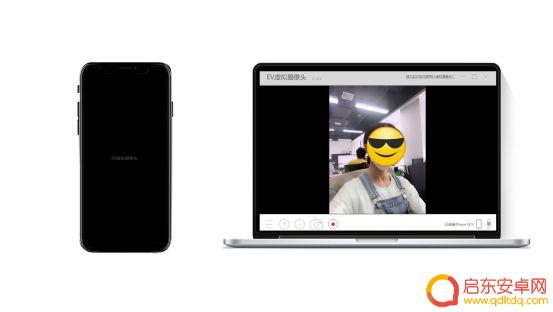
EV虚拟摄像头可以将手机摄像头当作电脑外设,手机摄像头效果比普通电脑摄像头要好,而且软件系统会不断优化,让用户嵌入摄像头直播体验感得到满足。另外,除了用EV虚拟摄像头进行直播,它还能够适配主流会议软件,可以用它参与钉钉、腾讯会议的录制哟~
以上就是手机抖音虚拟直播怎么设置的全部内容,如果您遇到了相同的问题,可以参考本文中介绍的步骤进行修复,希望这篇文章对您有所帮助。
相关教程
-
抖音虚拟直播知识(抖音虚拟人直播软件)
想做虚拟直播间的朋友,不要去购买几百块的虚拟直播间软件了。花3分钟把这篇文章看完,带你0基础学会抖音虚拟直播间搭建。近期刷抖音看到很多人在提一个词:虚拟直播间搭建,价格从几十到几百...
-
手机直播怎么加装饰图(手机直播怎么加装饰图片)
今天给大家介绍有关手机直播怎么加装饰图的相关内容,希望对大家有所帮助,一起来看看吧。1手机直播虚拟背景墙怎么弄抖音直播间设置虚拟背景的方法如下:工具/原料:华为mate40pro...
-
抖音直播录像背景(抖音直播录像背景怎么设置)
如何设置直播背景虚化效果?手机直播的时候怎样把背景虚化,就像我后面这样,直接给你虚化掉。有粉丝问我,她说她想开直播。但是家里面比较乱,又做不到去户外直播,那么怎么可以把自己的直播背...
-
虚拟背景怎么设置 手机 手机视频直播如何添加虚拟背景
在当今数字化时代,手机视频直播已经成为了人们生活中不可或缺的一部分,而为了让直播更加生动有趣,添加虚拟背景就显得至关重要。通过设置虚拟背景,可以让直播者在不同的场景中自由切换,...
-
手机怎么设置背景绿幕 手机视频直播如何加入虚拟背景
手机视频直播已经成为人们日常生活中不可或缺的一部分,而如何利用手机设置背景绿幕和加入虚拟背景,则成为了许多人关注的焦点,通过简单的设置,我们可以让视频直播更加生动、有趣,让观众...
-
抖音直播绿幕测试(抖音直播具备什么条件才能开)
按道理来说,打印抖音平台不支持这种虚拟的、随意切换的、虚假的、误导观众认知的、博眼球的、属于不真实的创作直播间内容。如果大家都这样用绿幕背景搞定一切,哪来的真实创作?也对真实拍摄创...
-
手机access怎么使用 手机怎么使用access
随着科技的不断发展,手机已经成为我们日常生活中必不可少的一部分,而手机access作为一种便捷的工具,更是受到了越来越多人的青睐。手机access怎么使用呢?如何让我们的手机更...
-
手机如何接上蓝牙耳机 蓝牙耳机与手机配对步骤
随着技术的不断升级,蓝牙耳机已经成为了我们生活中不可或缺的配件之一,对于初次使用蓝牙耳机的人来说,如何将蓝牙耳机与手机配对成了一个让人头疼的问题。事实上只要按照简单的步骤进行操...
-
华为手机小灯泡怎么关闭 华为手机桌面滑动时的灯泡怎么关掉
华为手机的小灯泡功能是一项非常实用的功能,它可以在我们使用手机时提供方便,在一些场景下,比如我们在晚上使用手机时,小灯泡可能会对我们的视觉造成一定的干扰。如何关闭华为手机的小灯...
-
苹果手机微信按住怎么设置 苹果手机微信语音话没说完就发出怎么办
在使用苹果手机微信时,有时候我们可能会遇到一些问题,比如在语音聊天时话没说完就不小心发出去了,这时候该怎么办呢?苹果手机微信提供了很方便的设置功能,可以帮助我们解决这个问题,下...